
முறை 1: டெஸ்டோகராஃப்
Testograf ஆய்வுகள், கேள்வித்தாள்கள் மற்றும் படிவங்களை உருவாக்குவதற்கான ஒரு ஆன்லைன் சேவையாகும். கட்டுரையின் தலைப்பில் குரல் கொடுத்த தீர்வு பின்வரும் வழிமுறையின் படி அதைப் பயன்படுத்துகிறது:
டெஸ்டோக்ராப் வலைத்தளத்திற்கு செல்க
- சேவை தளத்திற்கு சென்று "முயற்சிக்கவும்" பொத்தானை சொடுக்கவும் வழங்கப்பட்ட இணைப்பைப் பயன்படுத்தவும்.
- எதிர்கால ஆய்விற்கான ஒரு பெயரை கொண்டு வாருங்கள், பின்னர் "தொடரவும்" என்பதைக் கிளிக் செய்யவும்.
- அடுத்த கட்டத்தில், நீங்கள் ஏற்கனவே இருந்தால், கணக்கில் பதிவு செய்ய அல்லது உள்ளிட வேண்டும். இந்த நடவடிக்கை கட்டாயமாகும்.
- மின்னஞ்சல் முகவரியை குறிப்பிடவும், ஒரு கடவுச்சொல்லை கொண்டு வரவும், பின்னர் படத்திலிருந்து குறியீட்டை உள்ளிடவும், "பதிவு" பொத்தானைப் பயன்படுத்தவும்.
- குறிப்பிட்ட பெட்டி கணக்கை உருவாக்குவதை உறுதிப்படுத்த ஒரு கடிதத்தை பெறும். அதை திறந்து குறிப்பிட்ட முகவரிக்கு செல்லுங்கள்.
- மின்னஞ்சல், எனவே பதிவு நடைமுறை உறுதி செய்யப்படும். தேர்தல் பட்டியலில் என் ஆய்வுகள் பக்கத்தில், கணக்கெடுப்பு உருவாக்க திரும்ப படத்தை சுட்டிக்காட்டினார் பொத்தானை கிளிக் செய்யவும்.

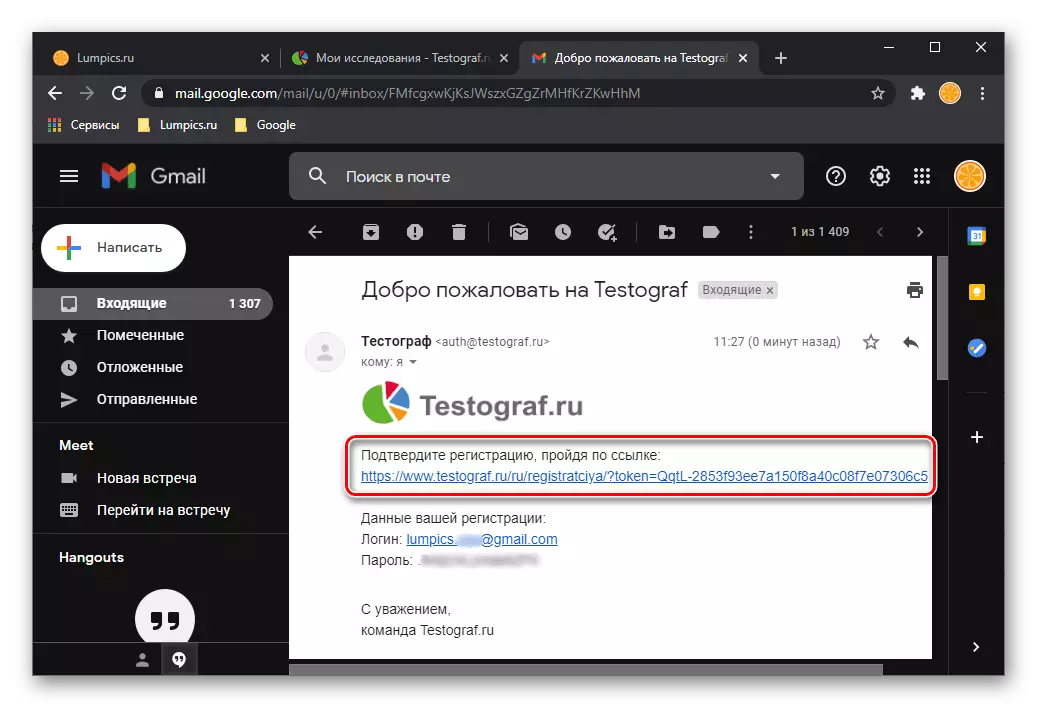

- கேள்விகளுடன் அடிப்படை பக்க அமைப்புகளைத் தீர்மானித்தல் - அவற்றின் காட்சி மற்றும் ஒழுங்கு.
- கேள்விகளை சமர்ப்பிக்க ஒரு விருப்பத்தைத் தேர்ந்தெடுக்கவும். உதாரணமாக "பட்டியலில் சில பட்டியலில்" நாங்கள் பயன்படுத்துவோம்.
- தேவைப்பட்டால், முதல் கேள்வியை உள்ளிடவும், எழுத்துரு ஸ்டேக், அதன் நிறம் மற்றும் பின்னணி நிறத்தை மாற்றவும், ஒரு இணைப்பை சேர்க்கவும்.

இது ஒரு வரியில் சேர்க்க முடியும், தோற்றம் சிறப்பு கருவிகள் பயன்படுத்தி மாற்ற முடியும். கேள்விக்கு கிடைக்கும் திருத்தப்பட்ட அளவுருக்கள் கூடுதலாக, கிராஃபிக் கூறுகளின் ஒரு சீரமைப்பு மற்றும் செருகும் உள்ளது.
- கேள்விக்கு பதில் விருப்பங்களை குறிப்பிடவும் (1). துறையில் கீழ் வழங்கப்பட்ட பொத்தான்கள் உதவியுடன், நீங்கள் "பதில் சேர்க்க", "சேர்க்க பட்டியல்", "உங்கள் விருப்பத்தை" பரிந்துரைக்க முடியும், "விதிவிலக்குகள்" (2) குறிக்க முடியும், குறைந்தபட்ச மற்றும் அதிகபட்ச பதில்களை தீர்மானிக்க (3 ). ஒரு டைமர் நிறுவ மற்றும் கருத்து சேர்க்க (4) சேர்க்க முடியும். தேவைப்பட்டால், பட்டியலில் உள்ள உறுப்புகளின் வரிசையில் மாற்றப்படலாம் (5), மற்றும் தேவையற்ற நிலைகள் நீக்கப்பட்டன (6).
- முதல் கேள்வியுடன் முடிந்ததும், இரண்டாவது உருவாக்க பொத்தானை கீழே பொத்தானை பயன்படுத்தவும்.
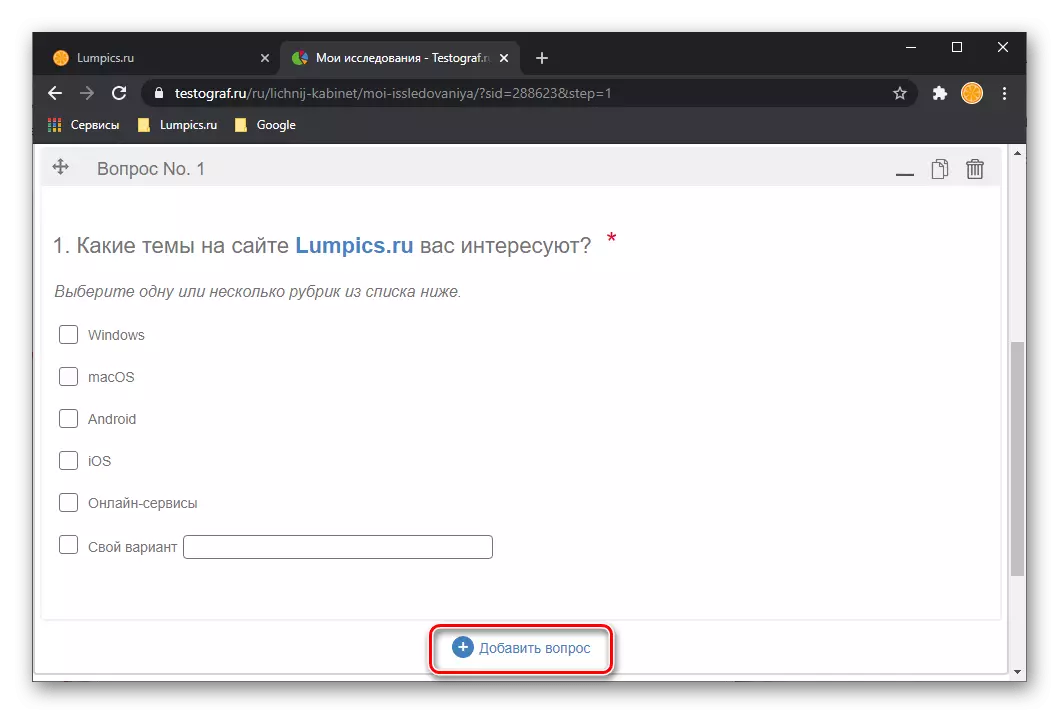
முந்தைய படிப்பிலிருந்து முந்தைய படிகளிலிருந்து படிகளை மீண்டும் செய்யவும்.
- கேள்விகளுக்கு கூடுதலாக, நீங்கள் "ஒரு பக்கத்தைச் சேர்க்கலாம்" என்பதை நினைவில் கொள்க. உதாரணமாக, பல்வேறு காரணங்களுக்காக இது தேவைப்படலாம், தலைப்பில் ஒரு கணக்கெடுப்பு பகிர்ந்து கொள்ள அல்லது பக்கம் ஒரு கேள்வி காட்ட.

அனைத்து குறிப்பிட்ட தரவை அனுப்புவதன் மூலம், அதனுடன் தொடர்புடைய பொத்தானைப் பயன்படுத்தி அடுத்த படிக்கு செல்க.
- பயனர் மூலம் கடந்து பயனர் மூலம் நீங்கள் "நிலைமைகளை சேர்க்க" எந்த "தர்க்கம்" பக்கம் திறக்கப்படும். இது ஒவ்வொரு கேள்விக்கும் தனித்தனியாக செய்யப்படுகிறது மற்றும் ஒரு கட்டாய நடவடிக்கை அல்ல. கிடைக்கும் பல அளவுருக்கள், நீங்கள் "சேமி" என்பதைக் கிளிக் செய்ய வேண்டும்.
- மேலே விவரிக்கப்பட்ட செயல்களைப் போலவே, கணக்கில் உள்ள பிற கேள்விகளுடனும் பின்பற்றவும், "சேமி" மறக்க வேண்டாம்.
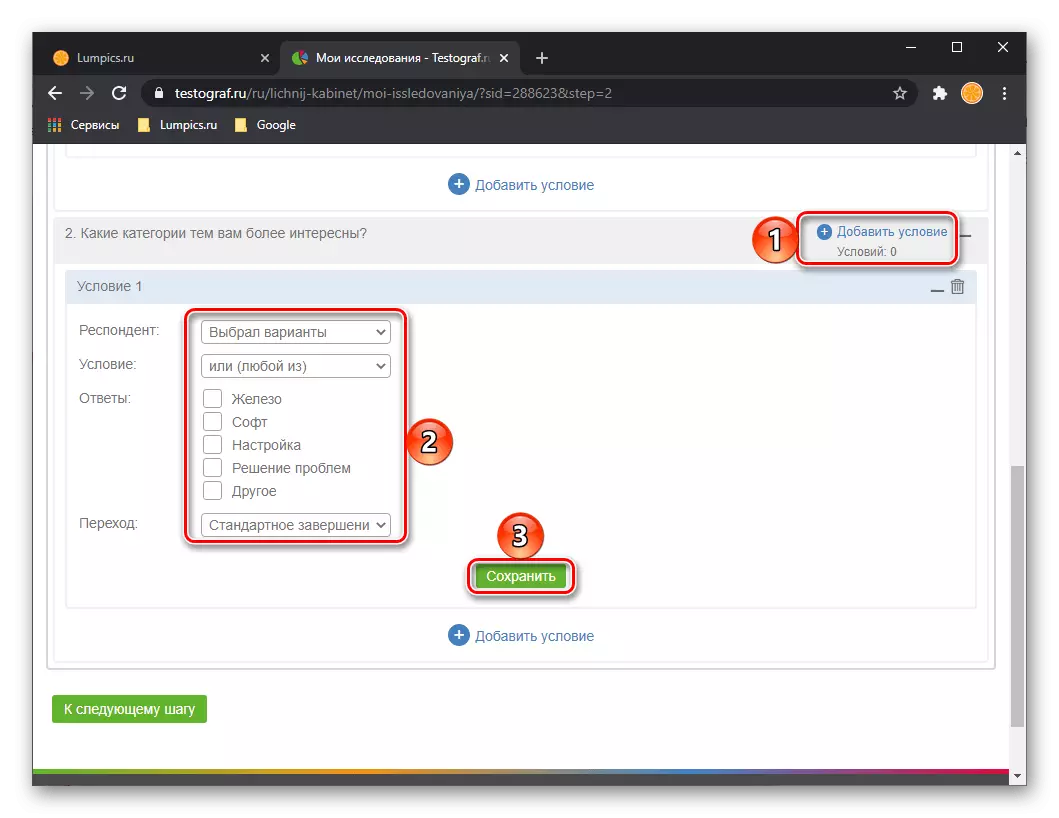
குறிப்பு: ஒவ்வொரு தனி கேள்விக்கு, நீங்கள் ஒன்றுக்கு மேற்பட்ட நிபந்தனைகளை சேர்க்கலாம். இந்த அம்சம் சேமிப்புக்குப் பிறகு கிடைக்கிறது.
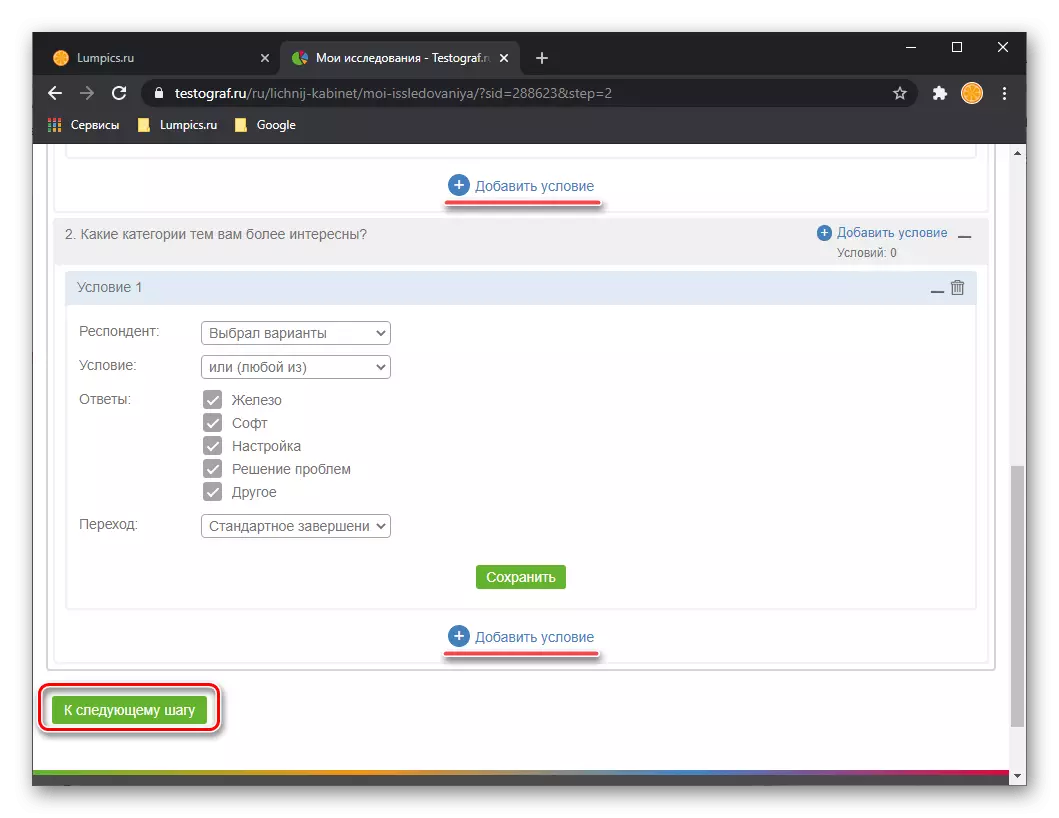
- நீங்கள் கணக்கெடுப்பு தர்க்கத்தின் வரையறையுடன் முடித்து, "அடுத்த படிநிலைக்கு" பொத்தானை அழுத்தவும், அதை கட்டமைக்கும்படி கேட்கப்படும். "அடிப்படை" தாவலில், நீங்கள் "பெயர்" மற்றும் "தலைப்பு", "இணைப்பு" ஆகியவற்றை மாற்றலாம், தேதி "தொடக்கம்" மற்றும் "நிறைவு" என்பதைக் குறிப்பிடலாம்.

உரை "வாழ்த்துக்கள்", ஒரு கணக்கெடுப்பு முதல் பக்கத்தில் தோன்றும், மற்றும் முழுமையான பக்கத்தில் "நன்றி கடிதம்" தோன்றும் ஒரு சாத்தியம் உள்ளது. இந்த பதிவுகளின் தோற்றத்தை மாற்ற, நீங்கள் துறைகளில் கிடைக்கக்கூடிய கருவிகளைப் பயன்படுத்த வேண்டும்.

கூடுதலாக, நீங்கள் "ஊக்கத்தை ஏற்றலாம்" (Disqualification இன் உரை "(சில காரணங்களுக்காக பயனர் ஒரு கணக்கெடுப்புக்கு ஏற்றதாக இல்லாவிட்டால்)" கணக்கெடுப்பு செய்யப்படாவிட்டால்) "கணக்கெடுப்பு முடக்கப்பட்டுள்ளது" புலத்தில் (அது வழக்கில் செய்தி கிடைக்கவில்லை).

விருப்பமாக, இந்த பிரிவின் அடிப்பகுதியில் வழங்கப்பட்ட கூடுதல் அளவுருக்கள் பலவற்றை செயல்படுத்துகின்றன, பின்னர் பக்கத்தை திரும்பவும்.
- "அளவுருக்கள்" தாவலுக்கு சென்று உங்கள் விருப்பப்படி அவற்றை சரிசெய்து, விருப்பங்களை எதிர்மாறான சுவிட்சுகளைத் திருப்புவது அல்லது முடக்குதல்.
- "பொத்தான்கள்" தாவலில், தொடர்புடைய உறுப்புகளின் பெயர்களை மாற்றலாம், "பதில்", "அனுப்பு", "மீண்டும்", "அடுத்து".
- "எச்சரிக்கை அமைப்புகள்" தாவலில், செய்தி உரை (எச்சரிக்கைகள் மற்றும் கருத்துக்கள்) குறிப்பிடப்பட்டுள்ளது, இது கணக்கெடுப்பு முடிந்ததும் காட்டப்படும் - இது நிறைவேற்றுவதற்கான சரியான தன்மையை சரிபார்க்க வேண்டும்.

அமைப்பை முடித்தபின், அடுத்த படிக்கு செல்லுங்கள்.
- இந்த கட்டத்தில் நீங்கள் கணக்கெடுப்பு வடிவமைப்பை மாற்ற வேண்டும், முதலில், உரை வகை. எழுத்துரு, அளவு மற்றும் வண்ணம் போன்ற அளவுருக்கள் வெவ்வேறு உறுப்புகளுக்கு கிடைக்கின்றன. மேலும், அத்தகைய ஒரு வாய்ப்பை "முன்னோட்ட" என நிரூபிக்க ஒரு வாய்ப்பை மறந்துவிடாதீர்கள்
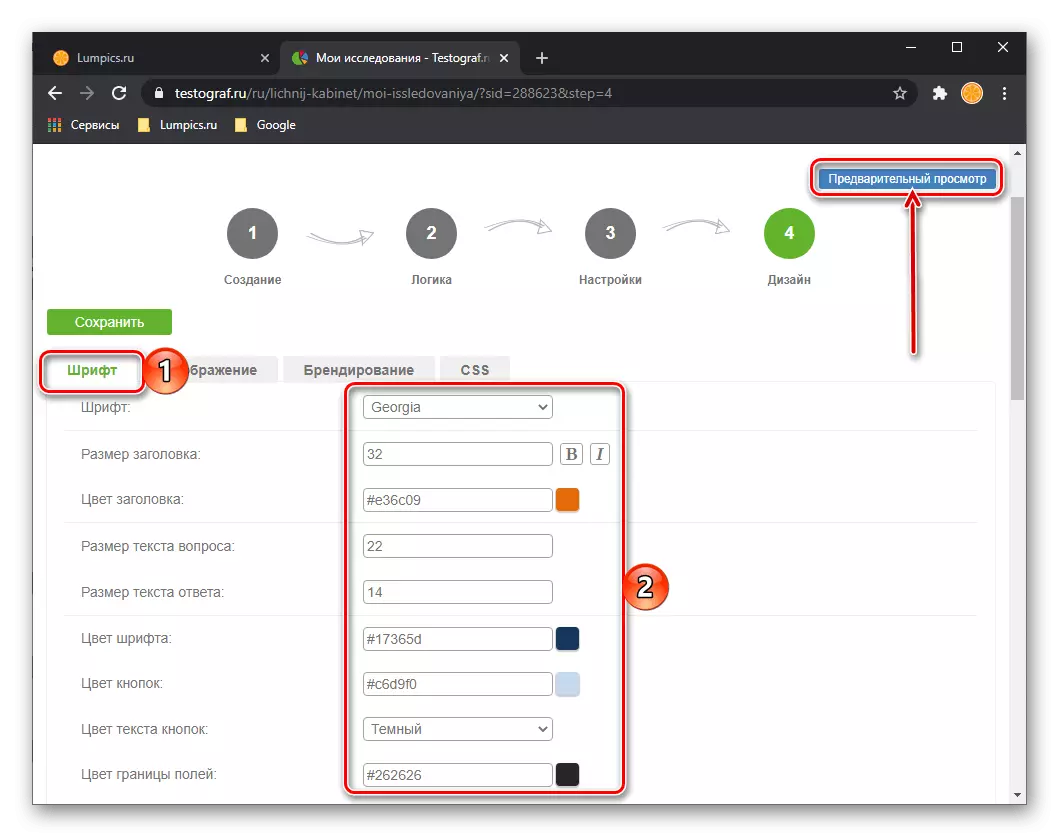
மற்றும் பக்கத்தின் கீழே.
- பின்வரும் வடிவமைப்பு அளவுரு ஒரு கணக்கெடுப்பு கேள்வி. இது வரிசைகள், கேள்விகள் மற்றும் உள்தள்ளல்களுடன் தொகுதியின் நிலைப்பாட்டிற்கும் இடையில் உள்ள தூரம் குறிக்கிறது.
- "பிராண்டிங் தாவல்" கணக்கெடுப்பு விளக்கக்காட்சியின் ஒட்டுமொத்த பாணியை மாற்றும் திறனை வழங்குகிறது. பின்னணி மற்றும் தொப்பிகள், லோகோ மற்றும் தலைப்பு கிடைக்கும் பல்வேறு விருப்பங்களை பயன்படுத்தி, அது பெருநிறுவன ஸ்டைல்கிகள் அதை கொண்டு வர முடியும். உதாரணமாக, உங்கள் தளத்தில் அல்லது தனிப்பட்ட வலைப்பதிவிற்கு ஒரு கணக்கெடுப்பு செய்தால், பொது இடைமுகத்தை உள்ளிடவும் முக்கிய வண்ணத்தைத் தேர்ந்தெடுப்பதற்கு உதவும் மற்றும் கருப்பொருள் படங்களை சேர்ப்பது உதவும்.
- "வடிவமைப்பு" பிரிவின் கடைசி தாவலில், நீங்கள் பயனர் CSS ஐ சேர்க்கலாம். நீங்கள் இந்த மொழியை சொந்தமாக வைத்திருந்தால், உருவாக்கப்பட்ட ஆவணத்தின் தோற்றத்தை ஒரு கணக்கெடுப்புடன் ஒரு விளக்கத்தை சேர்க்கலாம்.
- அனைத்து அளவுருக்கள் தீர்மானிக்கும், மீண்டும் ஆய்வு ஆய்வு ஆய்வு ஆய்வு மற்றும் தயாரிப்பு தேவைகள் மற்றும் சரியான உறுதி உறுதி,

அதற்குப் பிறகு, இடது பக்கத்தில் உள்ள "சேமி" பொத்தானை அழுத்தவும்.
- கணக்கெடுப்பு வெளியிடப்படுவதற்கு, நீங்கள் "ஆர்டர் செலுத்த வேண்டும்".
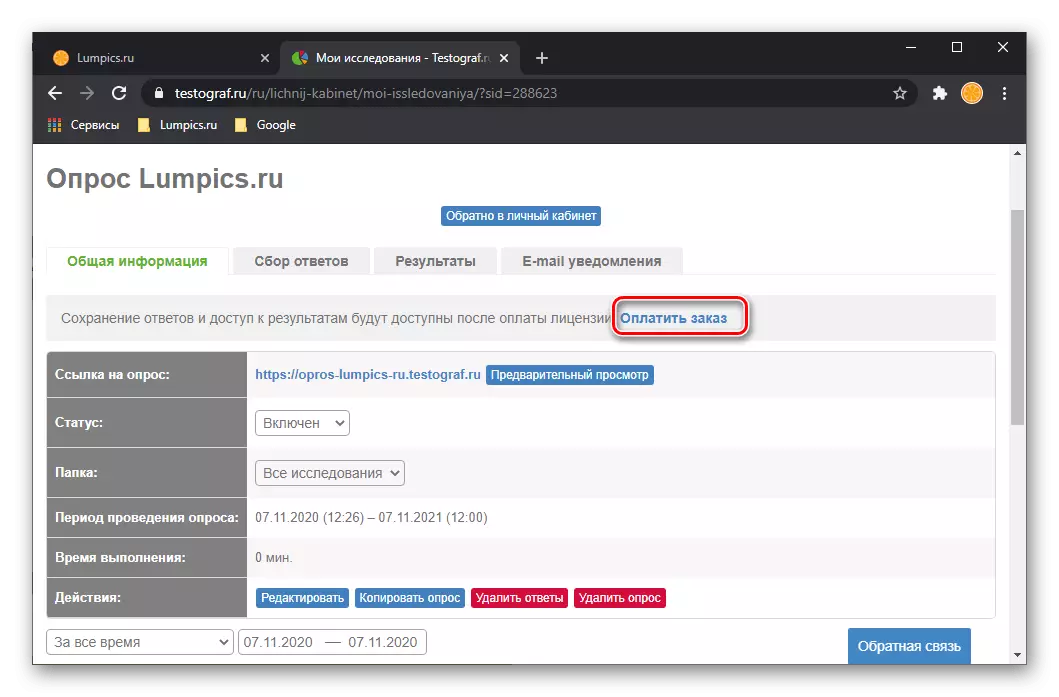
கீழே, அதன் நிபந்தனையின் விளக்கத்தின் கீழ், கருத்துக்கணிப்புகளுடன் பணிபுரியும் மற்றும் அவர்களின் பத்தியின் முடிவுகளை மதிப்பீடு செய்வதற்கான சாத்தியக்கூறுகளுடன் உங்களை அறிமுகப்படுத்தலாம்.






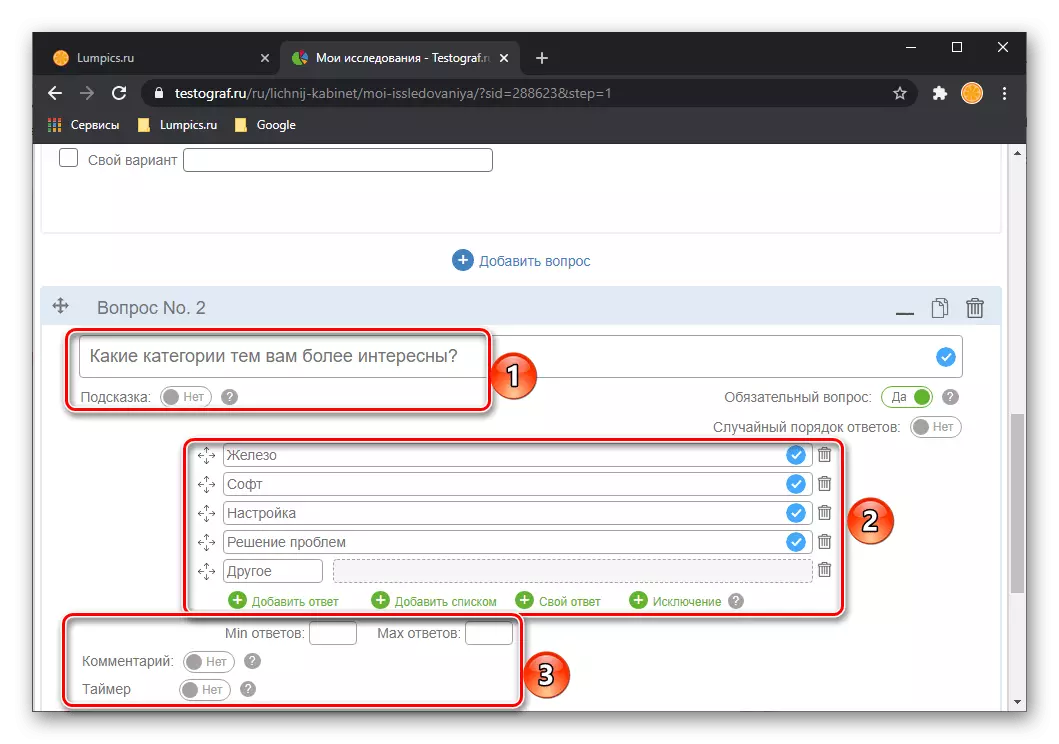



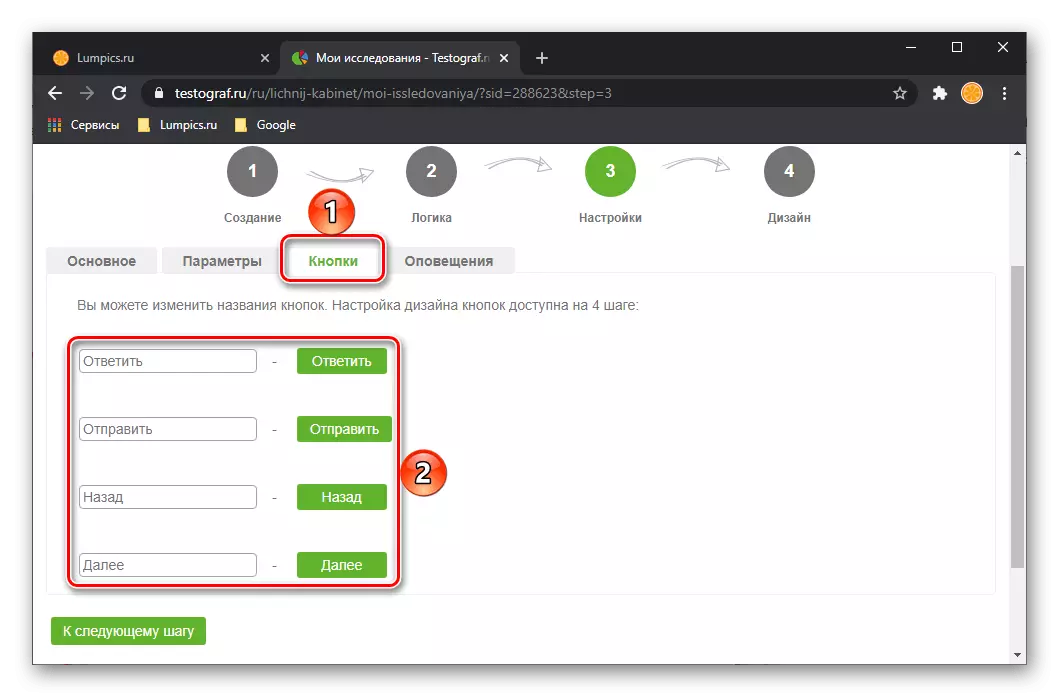

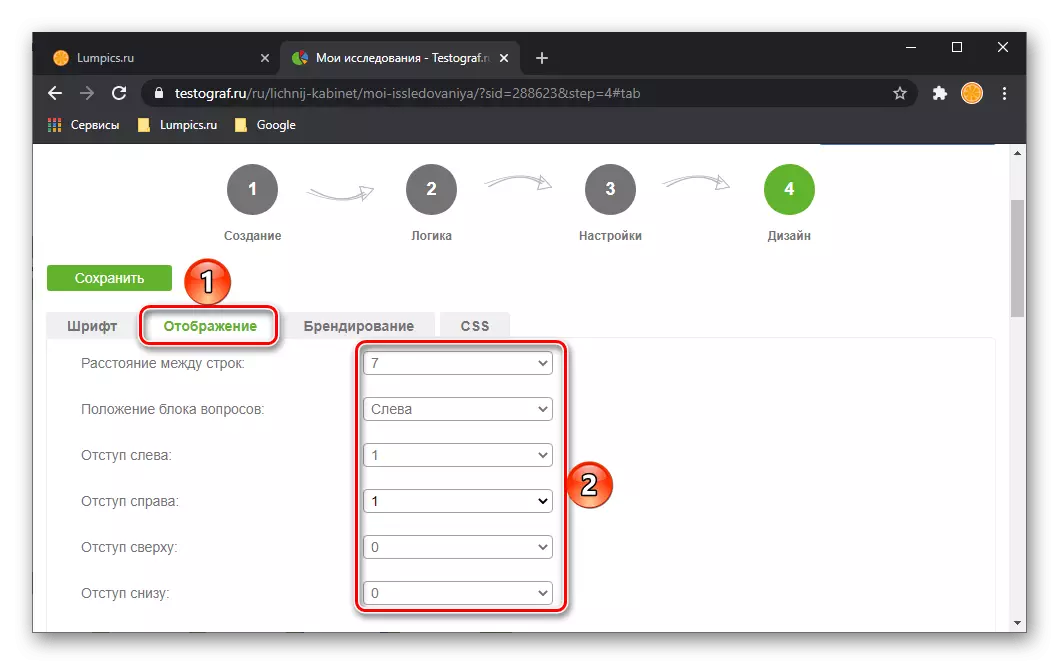



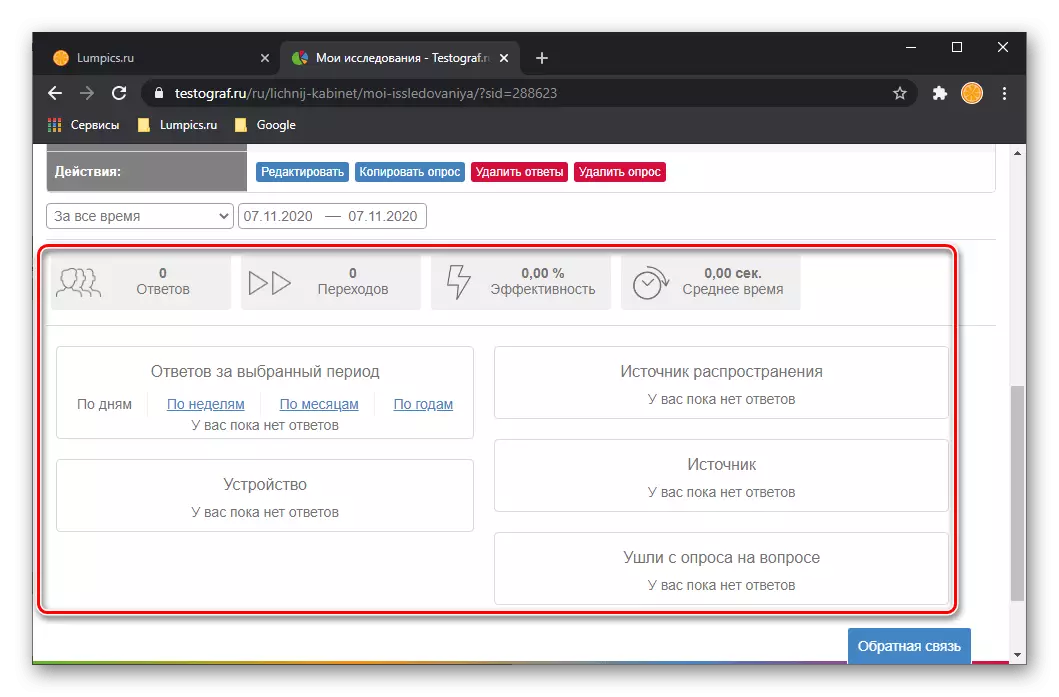
Testograf உங்கள் சொந்த ஆய்வுகள் உருவாக்கும் ஒரு சிறந்த தீர்வு, ஆனால் இந்த சேவை முதன்முதலாக, அனைத்து பெரிய நிறுவனங்கள் மற்றும் நிறுவனங்கள், தனியார் மற்றும் சட்ட நிறுவனங்கள், போன்ற பணிகளை வேலை ஒரு ஒருங்கிணைந்த பகுதியாக உள்ளது. எங்கள் விரிவான மதிப்பீட்டில் அனைத்து சாத்தியக்கூறுகளையும் பற்றி நீங்கள் அறியலாம்.
முறை 2: கேள்வித்தாள்
கேள்வி ஸ்டார் ஆன்லைன் சேவை பயனர்கள் சிக்கலான எந்த நிலை ஆய்வுகள் உருவாக்க ஒரு மேம்பட்ட மேடையில் வழங்குகிறது. அதிக எண்ணிக்கையிலான கருவிகள், பொருத்தமான மற்றும் குறுகிய, மற்றும் விரிவான ஆய்வுகள் கூடுதலாக, ஒரு மேம்பட்ட பகுப்பாய்வு பயன்படுத்தி கொள்ள முடியும், பார்வையில் பிரதிபலிக்கும் பதிலளித்தவர்கள். அனைத்து சேகரிக்கப்பட்ட தரவுகளும் சட்டத்திற்கு இணங்க சேமிக்கப்படும், இதன் காரணமாக இரு கட்சிகளும் இரகசியத்தன்மை மற்றும் பாதுகாப்பாக இருக்கலாம். ஒரு பெரிய நன்மை என்பது ஒரு எளிய இடைமுகமாகும், இதில் நீங்கள் நடைமுறையில் ஒரு சிக்கலான மற்றும் கட்டமைக்கப்பட்ட கணக்கெடுப்பு உருவாக்க விரும்பினால், மாஸ்டர் தேவையில்லை.
கேள்விக்கு செல்
- முக்கிய பக்கத்திற்கு மாறிய பிறகு, நீங்கள் தனிப்பட்ட கணக்கை பதிவு செய்ய வேண்டும், எதிர்காலத்தில் அனைத்து உருவாக்கப்பட்ட தேர்தல்களும் சேமிக்கப்படும்.
- பதிவு நடைமுறை மிகவும் எளிதானது மற்றும் உறுதிப்படுத்தல் அனுப்பப்படும், மற்றும் கடவுச்சொல்லை மட்டுமே ஒரு மின்னஞ்சல் நுழைவு தேவைப்படுகிறது. சமூக நெட்வொர்க்குகள் மூலம் அங்கீகாரம் ஆதரிக்கப்படுகிறது.
- சுயவிவரத்தில் அங்கீகாரத்திற்குப் பிறகு, உடனடியாக ஒரு புதிய கணக்கெடுப்பு உருவாக்க தொடங்க முடியும்.
- எதிர்காலத்தில், உள் கண்ட்ரோல் பேனல் மூலம் கோப்புறைகள் மூலம் கருத்துக்கணிப்புகள் மற்றும் விரைவாக தேவையான தேடல் துறையில் மற்றும் வடிகட்டிகள் கண்டுபிடிக்க. தொலை கேள்விகள் கூடைக்குள் விழுகின்றன, அங்கு அவை மீட்கப்படலாம் அல்லது நீக்கப்பட்டிருக்கலாம்.
- முதலாவதாக, எதிர்கால பிரச்சினைகள் சாரத்தை பிரதிபலிக்கும் ஒரு பெயருடன் வாருங்கள், மற்றும் "உருவாக்கு" பொத்தானை சொடுக்கவும்.
- கேள்வியின் வகையைத் தேர்ந்தெடுக்கவும், அங்கு 15 விருப்பங்கள், விரும்பிய படிவத்தை ஒத்துப்போகிறது. அனைத்து அறியப்பட்ட விருப்பங்கள் மற்றும் தரமற்ற இரண்டும் உள்ளன, இதனால் கேள்வித்தாள்கள் எந்தவொரு தலைப்புகளிலும் முற்றிலும் தொகுக்கப்படலாம்.
- கீழே உள்ள ஸ்கிரீன்ஷாட் நீங்கள் "பல சாய்ஸ்" என்ற கேள்வியைக் காண்க, பதிலளித்தவர் பதில்களுக்கு பல விருப்பங்களைத் தேர்வு செய்ய அனுமதிக்கப்பட்டுள்ளார். படைப்பாளர் தன்னை முன்மொழியப்பட்ட பதில் விருப்பங்களின் ஒரு மலிவு எண்ணிக்கையைத் தீர்க்கிறார், எந்த நேரத்திலும் சரியான இடத்திற்கு வரிகளை இழுப்பதன் மூலம் அவர்களின் காட்சியை மாற்றலாம்.
- தட்டச்சு மற்றும் பதிலளிக்கும் விருப்பங்களை போது, கருவிப்பட்டி தோன்றுகிறது, இது உரை வடிவமைக்க எப்படி அனுமதிக்கிறது: மாற்றம் பாணி, சீரமைப்பு, அளவு, எழுத்துரு நிறம், சிறப்பம்சமாக வார்த்தைகள், இணைப்புகள் சேர்க்க மற்றும் பிற நடவடிக்கைகள் செய்ய. பதில் விருப்பங்களை உள்ளிடுக, நீங்கள் விரைவில் தற்போதைய வரியின் கீழ் மற்றொரு உருப்படியை சேர்க்கலாம், பொதுவான செதில்களின் பட்டியலை (எடுத்துக்காட்டாக, நீங்கள் உங்களை உருவாக்க முடியாது, மற்றும் "முழுமையாக மறுக்க முடியாத" என்ற பதிலுடன் ஒரு அறுவடை அளவை ஒரு அறுவடை அளவை செருகவும் ஒப்புக்கொள் "). நீங்கள் "மேஜிக் வாண்ட்" கிளிக் போது, ஒரு மெனு முன் நிறுவப்பட்ட பிரச்சினைகள் மற்றும் செதில்கள் தோன்றும்
- அதிக தகவல்தொடர்பு, எந்தவொரு வரையறைகளையோ அல்லது கேள்விகளுக்கும் பதிலளிப்பதற்கு முன் அறிந்திருக்க வேண்டும் என்று எந்தவொரு வரையறைகளையோ அல்லது தகவலுக்கும் இணைப்புகளைச் செருகவும்.
- ஒவ்வொரு புதிய கேள்வியும் தொகுதி வேறு எந்த வகை பயன்படுத்தி உருவாக்க முடியும் - இது மிகவும் நெகிழ்வான கேள்வித்தாள் வழங்குகிறது.
- சில வகையான கேள்விகளில், முன்னோட்ட அதன் படைப்புகளின் வடிவத்தில் உடனடியாக கிடைக்கிறது.
- கூடுதலாக, நீங்கள் ஒரு குறிப்பிட்ட கேள்வி மற்றும் முழு ஆய்வின் ஒரு முன்னோட்டத்தை திறக்க முடியும் அந்தந்த பொத்தான்கள் ஒன்று கிளிக் செய்வதன் மூலம்.
- முழு கணக்கெடுப்பு முன்னோட்டம் எழுத்தாளர் அனைத்து வடிவங்கள் மற்றும் கூடுதல் கேள்விகள் வெளிப்பாடு என்பதை உறுதி செய்ய ஆசிரியர் செல்ல அனுமதிக்கிறது. "டேப்லெட்" பொத்தானைப் பயன்படுத்தி, ஸ்மார்ட்போனிலிருந்து பார்வையிடும் பயன்முறையில் மாறலாம் - உதாரணமாக, படங்களை சேர்ப்பதன் மூலம் சிக்கலான ஆய்வுகள் உருவாக்கும் போது இது பொருத்தமானது.
- நீண்ட கேள்விகள் பக்கங்களால் பிரிக்கப்படுகின்றன. அவர்களுக்கு மாற்றம் "அடுத்த" பொத்தானை மூலம் செய்யப்படும், இது பிரதிவாதி தற்போதைய பக்கத்திலிருந்து அனைத்து கேள்விகளிலும் கிளிக் செய்யும்.
- எடிட்டிங் செயல்பாட்டில், விரும்பிய கேள்விக்கு செல்லுங்கள், அதன் எண்ணுடன் ஓடு கிளிக் செய்வதன் மூலம். பக்கத்தை ஸ்க்ரோலிங் செய்வதை விட இது வேகமானது.
- நீங்கள் வழிசெலுத்தல் பட்டி வரிசைப்படுத்தினால், ஒரு விரிவான வடிவம் கேள்விகளின் முன்னோட்டத்துடன் தோன்றும், அவற்றின் வகைகள் மற்றும் பக்கங்களைக் குறிக்கும். ஒரு தேடல் துறையில் உள்ளது.
- கேள்வியின் கட்டமைப்பைப் பற்றி நீட்டிக்கப்பட்ட செயல்பாடுகளை பெற, கியர் பொத்தானை கிளிக் செய்யவும். முன்பு, கேள்வி தன்னை ஒதுக்கப்பட வேண்டும்.
- இரண்டு தாவல்கள் உள்ளன: முதல் கேள்வி வகை மாற்றங்கள், இரண்டாவது கிடைக்கக்கூடிய பண்புகளை நிரூபிக்கிறது. இரண்டாவது தாவலைப் பயன்படுத்தி, பதில் விருப்பங்களை இறக்குமதி செய்து ஏற்றுமதி செய்யலாம், கட்டாய அல்லது விரும்பத்தக்க நிலையின் நிலையை கேளுங்கள், பின்னர் பதிலளித்தவர்கள் பதிலளிக்கப்படாதவர்களை விட்டுவிட முடியாது அல்லது கேள்விக்கு முன்னுரிமை இல்லை என்று அறிவிக்கப்பட மாட்டார்கள். உடனடியாக, தனிப்பட்ட தரவை சேகரிப்பதைப் பற்றி ஒரு கேள்வியை நீங்கள் கேட்கலாம், இதில் தகவல் பாதுகாக்கப்பட்ட சேமிப்பில் இருந்து பெறப்பட்ட தகவல்கள், ஒரு குறிப்பிட்ட எண்ணிக்கையிலான நபர்களுக்கு மட்டுமே கிடைக்கும் (தனிப்பட்ட தரவின் பாதுகாப்பின் படி). சில செயல்பாடுகளை அம்சங்களைப் பற்றி மேலும் அறிய கேள்வியைக் குறிப்புடன் பொத்தானை அழுத்தவும்.
- பதிலளிப்பவர் நீங்கள் குறிப்பிடும் நிலைமைகளை சந்தித்தால் மட்டுமே "காட்சி தர்க்கம்" உருப்படியை ஒரு கேள்வியைக் காண்பிக்கும். கிளைகளைச் சேர்ப்பதன் மூலம், முக்கிய சிக்கலில் இருந்து ஒரு குறிப்பிட்ட பதிலைத் தேர்ந்தெடுத்தால், பதிலளித்தவர்களில் ஒரு பதில் விருப்பங்களுடன் ஒரு கூடுதல் கேள்வியை உருவாக்குவீர்கள்.
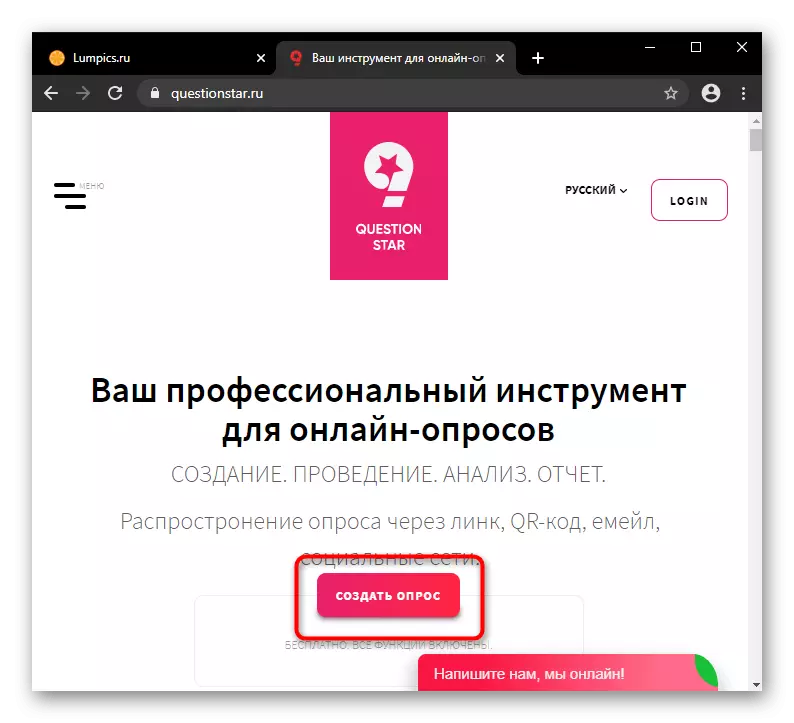

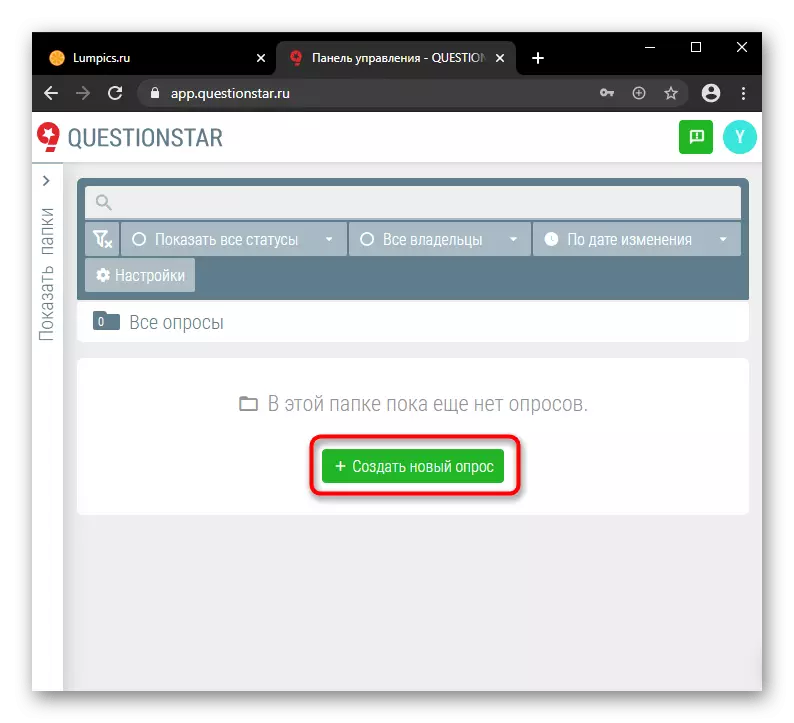


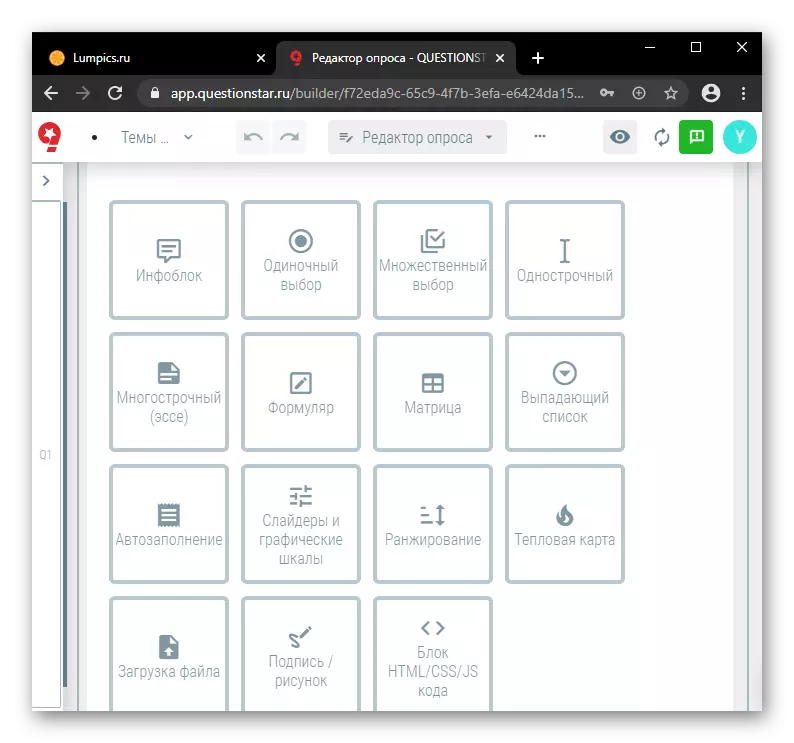



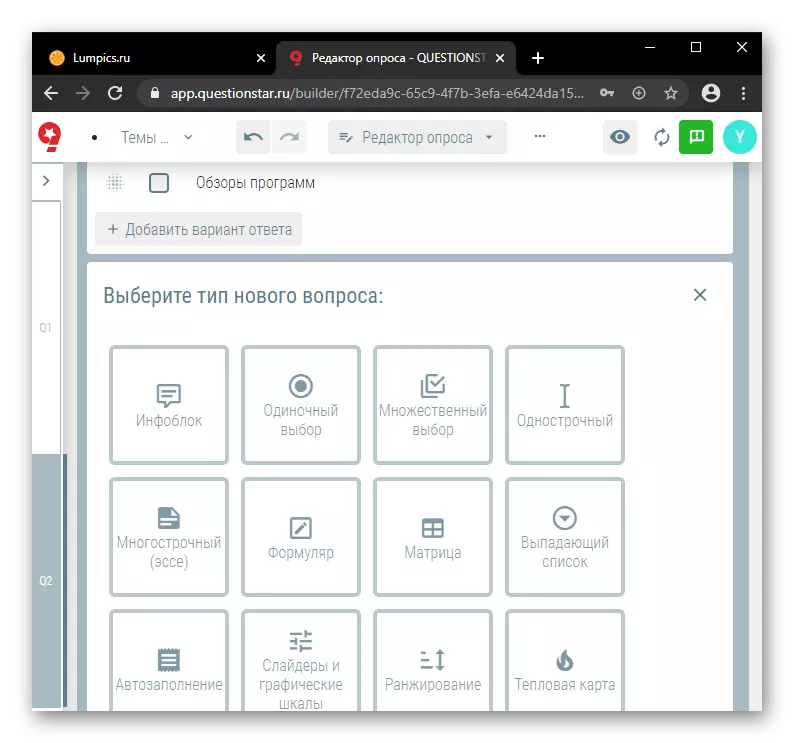






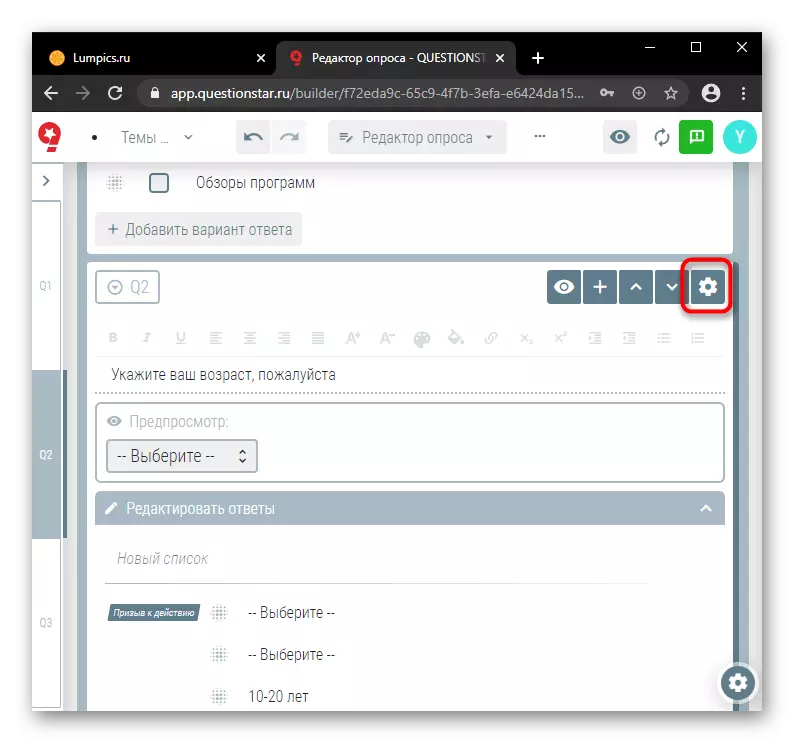


இப்போது கேள்வித்தாள் அடித்தளத்தை உருவாக்குவதன் மூலம் முடித்துவிட்டது, அதன் பொது அமைப்புகளைச் செய்யவும். கூடுதல் அம்சங்களுடன் மெனுவிற்கு மூன்று புள்ளிகளுடன் பொத்தானைக் கிளிக் செய்க.

- "சர்வே அமைப்புகள்" - நீங்கள் அடிப்படை அமைப்புகளை உருவாக்க, கணக்கெடுப்பு முடிவில் செயல்களை திருத்த, கேள்வித்தாள் அணுகல் கட்டமைக்க, தனிப்பட்ட தரவு பாதுகாப்பு அமைப்புகள், விருப்ப சேவை செய்திகளை மாற்ற, அம்சங்களை திருத்த ஒரு பன்மொழி ஆய்வு மற்றும் பதிலளித்தவர்களில் தொடர்பு தரவை சேகரிக்கும் விவரங்கள்.
- "மொழிபெயர்ப்புகள்" மூலம், முழு ஆய்வு தேர்ந்தெடுக்கப்பட்ட மொழிகளில் ஒன்றுக்கு மாற்றப்படுகிறது. இந்த அம்சத்தைப் பயன்படுத்தி, முன்கூட்டியே கேள்விகளைத் தயாரிக்க மற்றும் பதில்களைத் தவிர்க்க முடியாமல் பதில்களை எளிதாகப் பயன்படுத்துவது நல்லது.
- மீதமுள்ள மூன்று புள்ளிகள் - "கணக்கெடுப்பு மறுபெயரிடு", "கணக்கெடுப்பு நகலெடுக்க" மற்றும் விளக்கத்தில் "பகிரப்பட்ட அணுகல்" தேவை இல்லை.


இங்கே, தேர்தல் ஆசிரியரிடமிருந்து, நீங்கள் மற்றொரு பக்கத்திற்கு மாறலாம்.
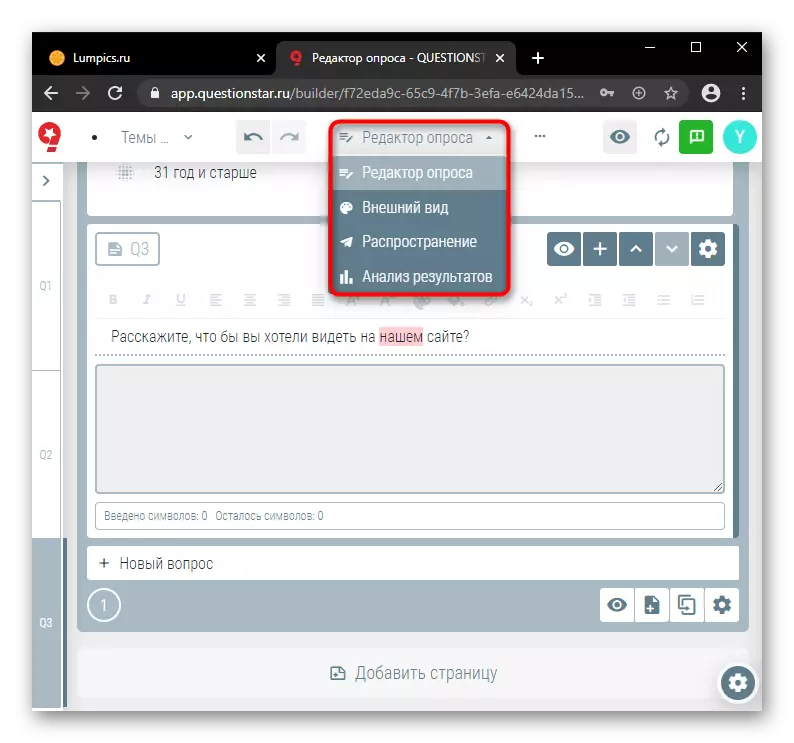
- ஒரு கணக்கெடுப்பு ஸ்டைலிங் "தோற்றம்" பக்கத்தில், அது வெற்றிடங்களை இருந்து ஒரு டெம்ப்ளேட் தேர்வு அல்லது உங்கள் சொந்த பதிவிறக்க முன்மொழியப்பட்டது. தட்டு "தட்டு" மெனுவில் தேவையான வண்ணங்களுடன் பதிவிறக்கம் படத்திலிருந்து தானாகவே உருவாக்கப்படலாம்.
- தயாராக வார்ப்புருக்கள் திருத்த அனுமதிக்கப்படுகின்றன, ஆனால் அமைப்புகள் மிகவும் அதிகமாக இல்லை. HTML மற்றும் CSS தெரிந்த மேம்பட்ட பயனர்கள் தங்கள் சொந்த டெம்ப்ளேட்டை எழுத மற்றும் பட்டியலில் சேர்க்க முடியும். ஜாவாஸ்கிரிப்ட் பயன்படுத்தி குறியீடு எழுதுவதன் மூலம் ஆதரவு - எனவே கணக்கெடுப்பு கூறுகள் ஊடாடும் மற்றும் ஸ்டைலான இருக்கும்.
- "விநியோகம்" மூலம் நீங்கள் இணைப்பை நகலெடுக்கலாம், கணக்கெடுப்பு அனுப்ப ஒரு முன்மொழிவு மின்னஞ்சல்களை அனுப்பலாம், சமூக நெட்வொர்க்குகளில் ஒரு இடுகையை உருவாக்கவும், QR குறியீட்டை உருவாக்கவும், உங்கள் தளத்திற்கு ஒரு கணக்கெடுப்பையும் உட்பொதிக்கவும்.
- "முடிவுகள் பகுப்பாய்வு" பக்கம், உண்மையில், பெறப்பட்ட பதில்களை பார்க்க மற்றும் ஆய்வு செய்ய உதவுகிறது. கட்டண திட்டங்களின் முன்னிலையில் கவனம் செலுத்துங்கள். ஒரு இலவச திட்டம் முதல் 50 பதிலளித்தவர்களின் பதில்களை பகுப்பாய்வு செய்கிறது.
- கேள்விகளின் வகையைப் பொறுத்து, தகவலைக் காண்பிக்கும் முறைகள் வித்தியாசமாக இருக்கும், ஒரு வழியில் அல்லது இன்னொரு விதத்தில் மிகவும் பொருத்தமானது. எனவே, பல பதில் விருப்பங்களை ஒரு தேர்வு ஒரு வடிவம், நீங்கள் ஒரு கிடைமட்ட விளக்கப்படம் பார்ப்பீர்கள், மற்றும் கீழ்தோன்றும் பட்டி மூலம் பதில் ஒரு தேர்வு ஒரு தேர்வு கேள்வி - ஒரு வட்ட வரைபடம்.





உருவாக்கப்பட்ட ஆய்வு ஒரு கருப்பு புள்ளியுடன் பொத்தானை கிளிக் செய்வதன் மூலம் தொடங்கப்பட வேண்டும், பின்னர் "ரன் கணக்கெடுப்பு" பொத்தானை, இல்லையெனில் பதிலளித்தவர்கள் பதிலளிக்க முடியாது.
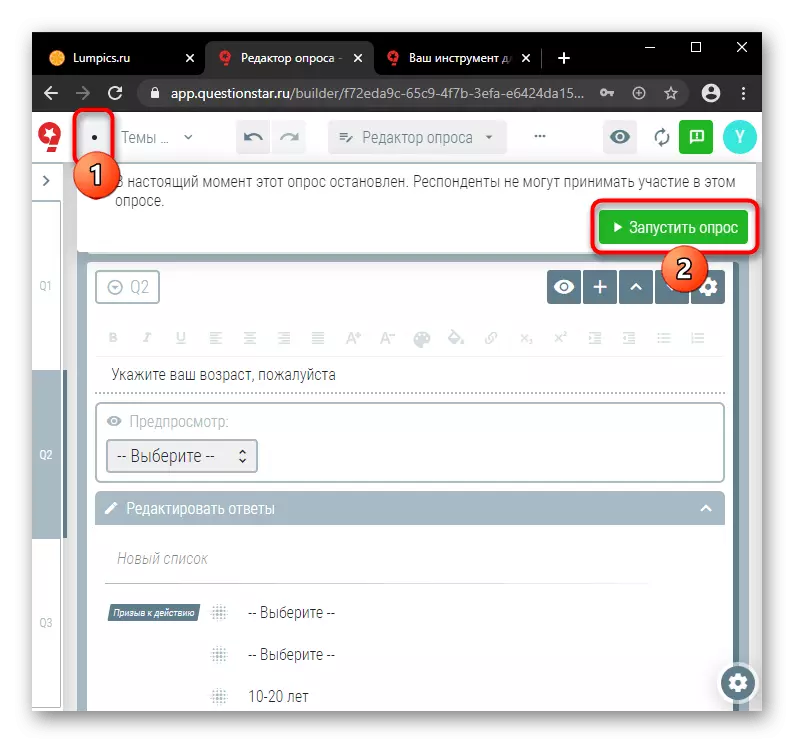
இப்போது எந்த நேரத்திலும் நீங்கள் பதில்களையும் பிற புள்ளிவிவரங்களின் எண்ணிக்கையையும் பார்க்க முடியும், கணக்கெடுப்பு நிறுத்தவும்.

முறை 3: Google வடிவங்கள்
சேவை பல்வேறு வகையான பதில்களுடன் ஒரு கணக்கை உருவாக்க உங்களை அனுமதிக்கிறது. எதிர்கால கேள்வித்தாளின் அனைத்து கூறுகளிலும் வசதியான அமைப்புடன் பயனருக்கு ஒரு புரிந்துகொள்ளக்கூடிய இடைமுகம் கிடைக்கிறது. நீங்கள் முடிக்கப்பட்ட முடிவை அல்லது உங்கள் சொந்த தளத்தில் வைக்கலாம் அல்லது இலக்கு பார்வையாளர்களின் விநியோகத்தை ஏற்பாடு செய்வதன் மூலம். மற்ற தளங்களைப் போலல்லாமல், Google வடிவங்களில் நீங்கள் இலவசமாக ஒரு வரம்பற்ற எண்ணிக்கையிலான கருத்துக்களை உருவாக்க முடியும்.
ஆதாரத்தின் முக்கிய நன்மை எடிட்டிங் அணுகல் எந்த சாதனத்திலிருந்தும் முற்றிலும் பெறப்படலாம், உங்கள் கணக்கை உள்ளிடவும் அல்லது இணைப்பைப் பின்பற்றவும் போதுமானதாக உள்ளது.
Google வடிவங்களுக்கு செல்க
- முக்கிய ஆதார பக்கத்தில் "திறந்த Google படிவங்கள்" பொத்தானை சொடுக்கவும்.
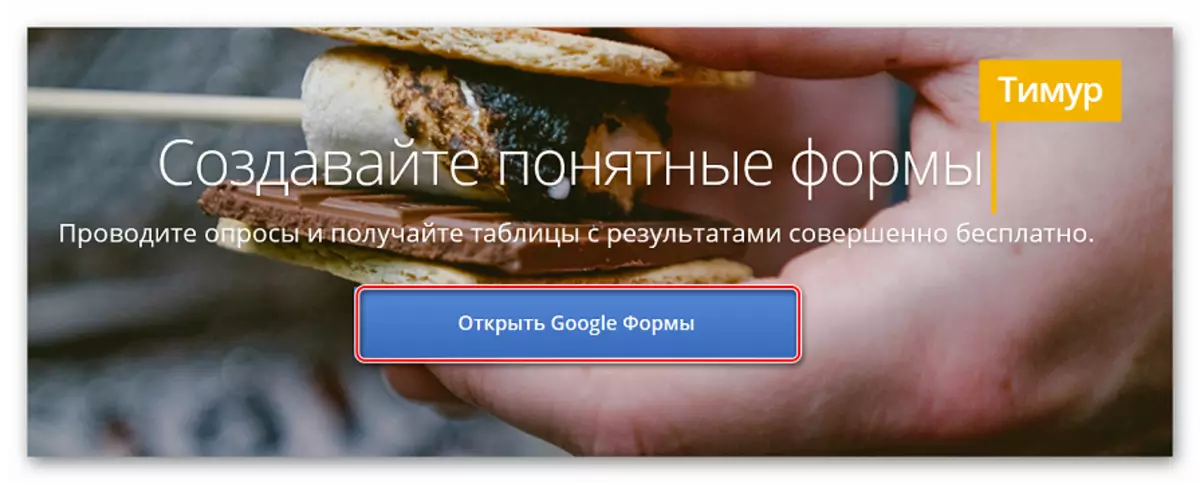
- ஒரு புதிய கணக்கெடுப்பு சேர்க்க, கீழ் வலது மூலையில் "+" கிளிக் செய்யவும்.

சில சந்தர்ப்பங்களில், "+" வார்ப்புருக்கள் அடுத்ததாக இருக்கும்.

- பயனர் முன் ஒரு புதிய வடிவம் திறக்கும். படிவப் பெயரில் கேள்வித்தாளின் பெயரை உள்ளிடவும், முதல் கேள்வியின் பெயர், பொருட்களைச் சேர்க்கவும், தோற்றத்தை மாற்றவும்.

- தேவைப்பட்டால், ஒவ்வொரு உருப்படிக்கும் பொருத்தமான புகைப்படத்தைச் சேர்க்கவும்.

- ஒரு புதிய கேள்வியைச் சேர்க்க, இடது பக்கப்பட்டியில் பிளஸ் ஐகானைக் கிளிக் செய்யவும்.

- மேல் இடது மூலையில் உள்ள பார்வை பொத்தானை கிளிக் செய்தால், வெளியீட்டைப் பார்த்து உங்கள் கேள்வித்தாள் எப்படி இருக்கும் என்பதை நீங்கள் காணலாம்.

- எடிட்டிங் முடிந்தவுடன், "அனுப்பு" பொத்தானை சொடுக்கவும்.
- நீங்கள் ஒரு முடிக்கப்பட்ட கணக்கெடுப்பு அல்லது மின்னஞ்சலை அனுப்பலாம் அல்லது இலக்கு பார்வையாளர்களுக்கு ஒரு குறிப்பு பகிர்ந்து கொள்ளலாம்.
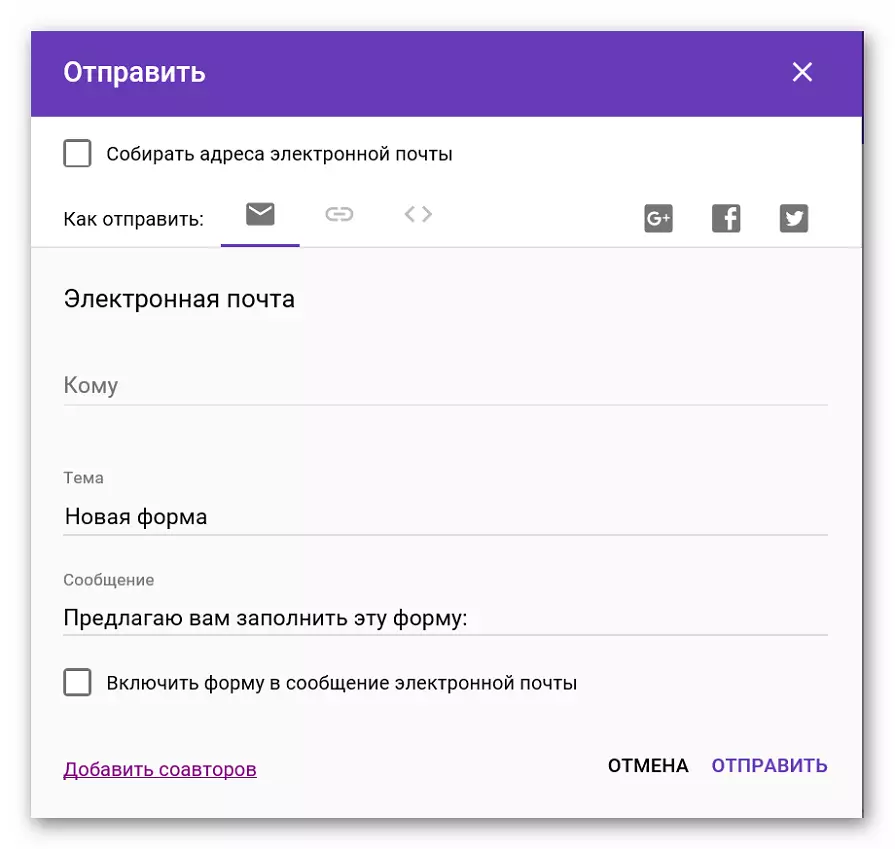
கணக்கெடுப்பு முதல் பதிலளித்தவர்களை நடத்தப்பட்டவுடன், முடிவுகளுடன் ஒரு ஒருங்கிணைந்த அட்டவணை பயனருக்கு கிடைக்கும், இது பதிலளிப்பவர்களின் கருத்து எவ்வாறு பிரிக்கப்படுவது என்பதைப் பார்க்க அனுமதிக்கிறது.
முறை 4 சர்வை.
சர்வோ பயனர்கள் இலவச மற்றும் பணம் பதிப்பு கிடைக்கும். சுதந்திரமாக, நீங்கள் ஒரு வரம்பற்ற கேள்விகளுடன் ஐந்து கருத்துக்களை உருவாக்கலாம், அதே நேரத்தில் பதிலளித்தவர்களின் எண்ணிக்கை மாதத்திற்கு 100 பேர் தாண்டக்கூடாது. நீங்கள் பதிவு செய்ய வேண்டும் தளத்தில் வேலை.
சர்வைவ் வலைத்தளத்திற்கு செல்க
- நாங்கள் தளத்திற்கு சென்று பதிவு செயல்முறை கடந்து - இதை செய்ய, மின்னஞ்சல் முகவரி, பெயர் மற்றும் கடவுச்சொல்லை உள்ளிடவும். கிளிக் செய்யவும் "கருத்து கணிப்பு".

- தளம் ஒரு கணக்கெடுப்பு உருவாக்க ஒரு வழி தேர்வு முன்மொழிகிறது. நீங்கள் கீறல் இருந்து ஒரு சுயவிவரத்தை பயன்படுத்த முடியும், நீங்கள் ஏற்கனவே ஒரு ஆயத்தமான முறை வேண்டும்.

- நாம் கீறல் இருந்து ஒரு ஆய்வு உருவாக்க வேண்டும். தொடர்புடைய ஐகானை கிளிக் செய்த பின்னர், தளம் எதிர்கால திட்டத்தின் பெயரை உள்ளிடுமாறு பரிந்துரைக்கும்.
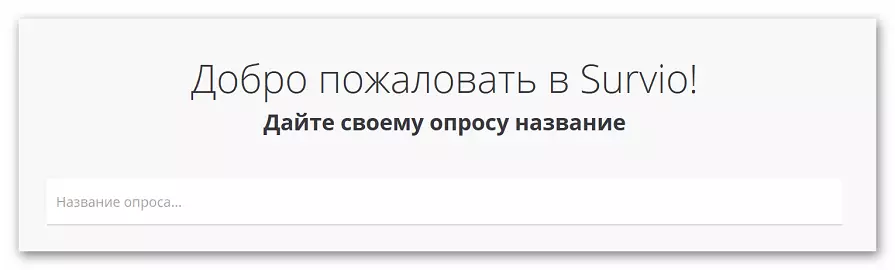
- கேள்வித்தாள் முதல் கேள்வியை உருவாக்க "+" என்பதைக் கிளிக் செய்யவும். கூடுதலாக, நீங்கள் லோகோவை மாற்றலாம் மற்றும் பதிலளிப்பவரின் வாழ்த்துக்களின் உங்கள் சொந்த உரையை உள்ளிடலாம்.

- ஒரு பயனர் ஒரு கேள்வியை வெளியிட பல விருப்பங்களைத் தேர்ந்தெடுப்பது, ஒவ்வொன்றிற்கும், நீங்கள் மற்றொரு தோற்றத்தை தேர்வு செய்யலாம். நாங்கள் கேள்வியை உள்ளிட்டு, பதில்களைத் தெரிவிக்கிறோம், தகவலை சேமிக்கவும்.

- ஒரு புதிய கேள்வியைச் சேர்க்க, "+" என்பதைக் கிளிக் செய்யவும். நீங்கள் ஒரு வரம்பற்ற கேள்வித்தாள் பொருட்களை சேர்க்க முடியும்.

- "சேகரிப்பு சேகரிப்பு" பொத்தானை கிளிக் செய்வதன் மூலம் முடிக்கப்பட்ட கேள்வித்தாளை அனுப்புகிறோம்.

- கேள்வி கேள்வித்தாளை இலக்கு பார்வையாளர்களுடன் பகிர்ந்து கொள்ள பல வழிகளை வழங்குகிறது. எனவே, நீங்கள் அதை தளத்தில் நுழைக்க, மின்னஞ்சல், அச்சு, முதலியன அனுப்ப முடியும்.
தளத்தில் பயன்படுத்த வசதியாக உள்ளது, இடைமுகம் நட்பு உள்ளது, எரிச்சலூட்டும் விளம்பரம் இல்லை, நீங்கள் 1-2 தேர்தல்கள் உருவாக்க வேண்டும் என்றால் சர்வபுரிமை ஏற்றது.
முறை 5: SurveyMonkey.
கடந்தகால தளத்தில், பயனர் இலவசமாக சேவையகத்துடன் பணிபுரியலாம் அல்லது கிடைக்கக்கூடிய கருத்துக்கணிப்புகளின் எண்ணிக்கையில் அதிகரிப்புக்கு பணம் சம்பாதிக்கலாம். இலவச பதிப்பில் நீங்கள் 10 தேர்தல்களை உருவாக்கலாம் மற்றும் ஒரு மாதத்திற்குள் 100 பதில்களை மொத்தமாகப் பெறலாம். இந்த தளம் மொபைல் சாதனங்களுக்கு உகந்ததாக உள்ளது, அது வசதியாக வேலை, எரிச்சலூட்டும் விளம்பரம் காணவில்லை. "அடிப்படை கட்டணத்தை" வாங்குதல் 1000 க்கு பெற்ற பதில்களின் எண்ணிக்கையை அதிகரிக்க முடியும்.
உங்கள் முதல் கணக்கெடுப்பு உருவாக்க, நீங்கள் Google கணக்கு அல்லது பேஸ்புக் பயன்படுத்தி இணையத்தளம் அல்லது உள்ளீடு பதிவு செய்ய வேண்டும்.
SurveyMonkey வலைத்தளத்திற்கு செல்க
- நாங்கள் தளத்தில் பதிவு செய்கிறோம் அல்லது சமூக வலைப்பின்னல் மூலம் உள்ளிடவும்.

- ஒரு புதிய கணக்கெடுப்பு உருவாக்க, "கருத்துக்கணிப்பை உருவாக்கு" என்பதைக் கிளிக் செய்யவும். தளத்தில் ஒரு கேள்வித்தாளை முடிந்தவரை திறம்பட செய்ய உதவும் புதிய பயனர்கள் பரிந்துரைகளை உள்ளன.

- தளம் "ஒரு வெள்ளை தாள் தொடங்கும்" அல்லது ஒரு தயாராக தயாரிக்கப்பட்ட டெம்ப்ளேட் தேர்வு வழங்குகிறது.
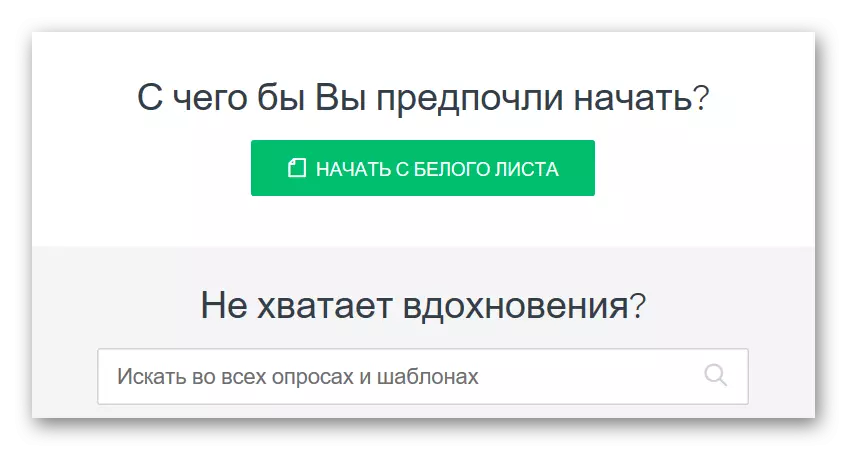
- நீங்கள் கீறல் இருந்து வேலை செய்தால், நாங்கள் திட்டத்தின் பெயரை உள்ளிடவும், "ஒரு கணக்கெடுப்பு உருவாக்கவும்" என்பதைக் கிளிக் செய்யவும். எதிர்கால கேள்வித்தாளின் கேள்விகள் முன்கூட்டியே வரையப்பட்டிருந்தால், தொடர்புடைய துறையில் ஒரு டிக் வைக்க வேண்டும்.

- கடந்த ஆசிரியர்கள் போலவே, பயனர் விருப்பத்திற்கும் தேவைகளையும் பொறுத்து ஒவ்வொரு கேள்வியின் மிக துல்லியமான கட்டமைப்பை வழங்குவார். ஒரு புதிய கேள்வியைச் சேர்க்க, "+" என்பதைக் கிளிக் செய்து அதன் தோற்றத்தை தேர்வு செய்யவும்.
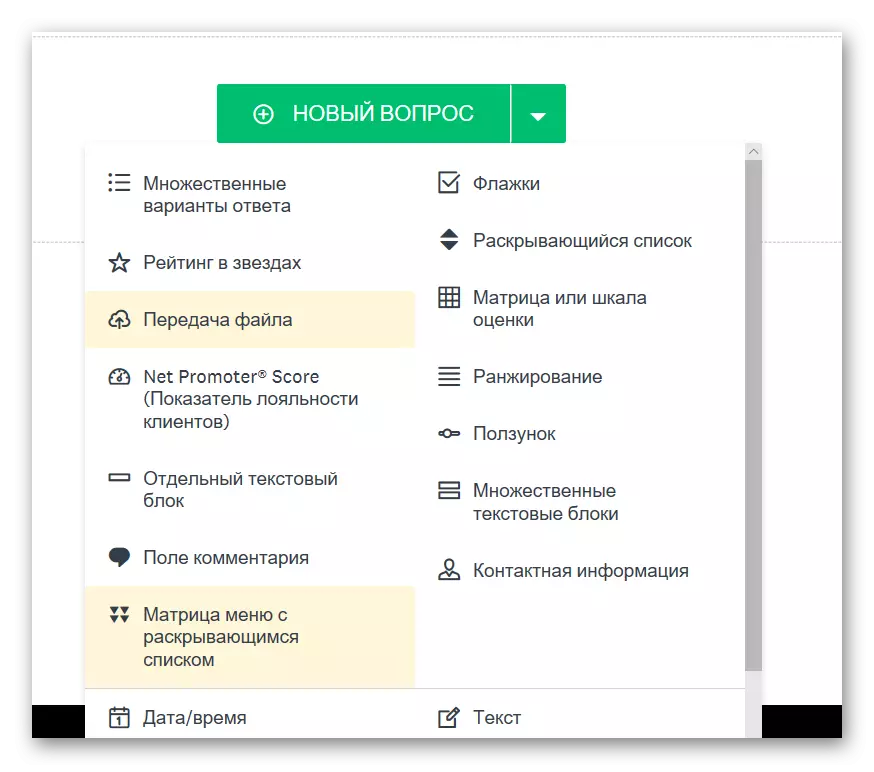
- கேள்வியின் பெயரை அறிமுகப்படுத்துகிறோம், பதில் விருப்பங்களை அறிமுகப்படுத்துகிறோம், கூடுதல் அளவுருக்களை அமைக்கவும், பின்னர் "அடுத்த கேள்வியைக் கிளிக் செய்யவும்" என்பதைக் கிளிக் செய்யவும்.

- அனைத்து கேள்விகளும் உள்ளிடும் போது, "சேமி" பொத்தானை சொடுக்கவும்.
- புதிய பக்கத்தில், அது தேவைப்பட்டால் கணக்கெடுப்பு லோகோவைத் தேர்ந்தெடுத்து, பிற பதில்களுக்கு மாற்றம் பொத்தானை கட்டமைக்கவும்.

- "அடுத்த" பொத்தானை சொடுக்கி, ஒரு கணக்கெடுப்பு பதில்களை சேகரிப்பதற்கான ஒரு முறையை தேர்வு செய்யுங்கள்.

- இந்த ஆய்வில் மின்னஞ்சல் மூலம் அனுப்பலாம், தளத்தில் வெளியிடலாம், சமூக வலைப்பின்னல்களில் பங்கு பகிர்ந்து கொள்ளலாம்.

முதல் பதில்களைப் பெற்ற பிறகு, நீங்கள் தரவை ஆய்வு செய்யலாம். பயனர்கள் கிடைக்கின்றனர்: சுருக்க அட்டவணை, பதில் போக்குகள் மற்றும் தனிப்பட்ட பிரச்சினைகள் பற்றிய பார்வையாளர்களை தேர்வு செய்வதற்கான திறனைக் காணும் திறன்.
மேலும் காண்க: Vkontakte குழுவில் ஒரு கணக்கெடுப்பு உருவாக்கவும்
